Introdução
A gravação de tela é uma das atividades mais importantes para usuários que desejam fazer tutoriais, criar uma apresentação ou compartilhar capturas de tela de videogame ou gravar vídeos de tela. Existem muitas ferramentas de gravação de tela presentes no Ubuntu Linux. Neste artigo, eu compilei as melhores e confiáveis ferramentas de software de gravação de tela para o Ubuntu 20.04 Fossa Focal.
Kazam Screencaster
Kazam é um gravador de tela leve, rápido e sem erros para desktop Linux. Este utilitário requer uma pequena configuração e é perfeito para novos usuários que desejam apenas capturar e gravar vídeo na tela. Kazam grava um som cristalino e pode salvar o arquivo de vídeo em vários formatos de arquivo diferentes.
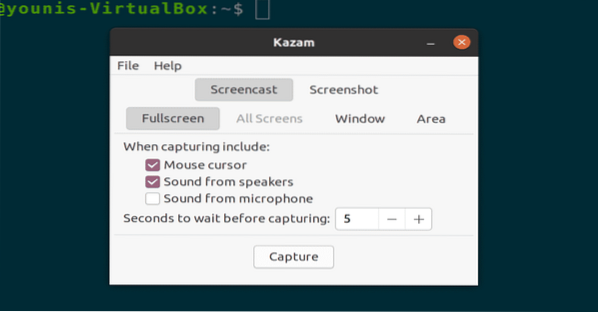
Figura: ferramenta Kazam Screencaster
Para instalar o Kazam Screencaster no Ubuntu 20.04, execute os seguintes comandos de terminal.
$ sudo apt install kazam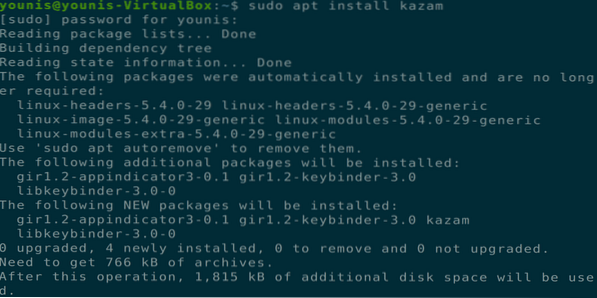
Figura: instalação do Kazam via comando do terminal
Open Broadcaster Software Studio (OBSS)
OBSS é uma ferramenta de gravação e screencasting avançada rica em recursos. OBSS tem uma opção de streaming online e pode postar vídeos nas plataformas Youtube, DailyMotion e Twitch. Este é o melhor aplicativo para usuários avançados que desejam gravar vídeos de tecnologia ou vídeos de jogos ao vivo. OBSS também tem uma configuração flexível para cada usuário.
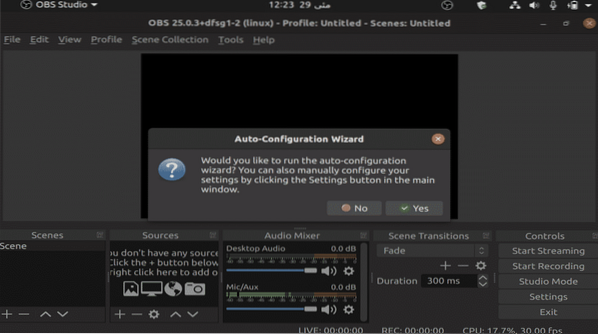
Figura: ferramenta Open Broadcaster Software Studio
$ sudo apt install obs-studio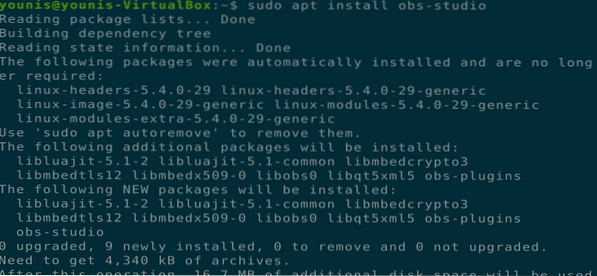
Figura: instalação OBSS via comando do terminal
Olhadinha
Peek é uma ferramenta de gravação de tela que cria GIFs animados de uma tela de desktop. O Peek pode ser configurado com taxas de quadros e tempos de atraso personalizados. Este aplicativo possui uma interface de usuário gráfica simples e moderna única.
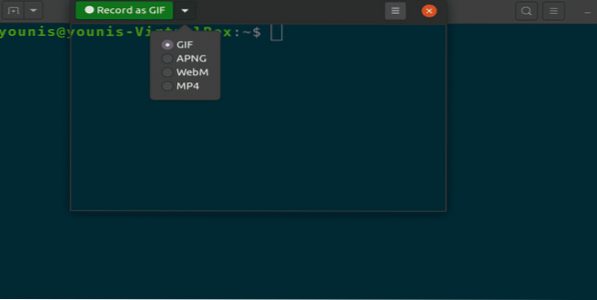
Figura: janela de gravação de tela de espiada
$ sudo apt install peek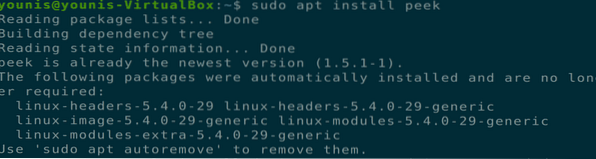
Figura: Instalação da ferramenta Peek
Gravar minha área de trabalho
Record My Desktop é uma ferramenta de interface de linha de comando da linguagem C usada para gravação de tela e screencasting. Este aplicativo tem a capacidade de pausar e retomar a tela durante a gravação. Os usuários também podem destacar qualquer área importante do vídeo para screencasting.
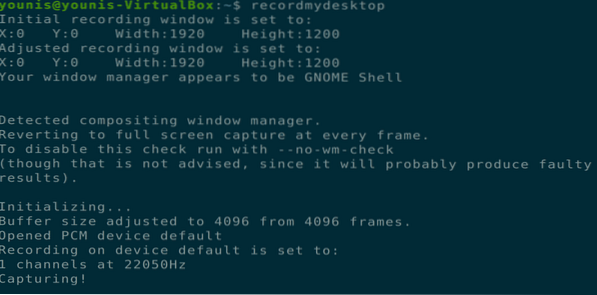
Figura: ferramenta de captura de linha de comando do Record My Desktop
$ sudo apt install recordmydesktopFigura: Instalando o Record My Desktop via comando de terminal
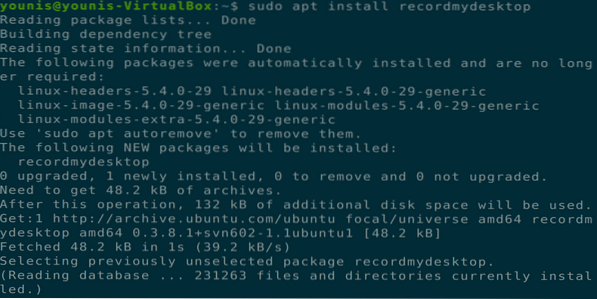
Figura: Instalando o Record My Desktop via comando de terminal
Registro de Byzanz
Byzanz Record é uma ferramenta de gravação de tela de interface de linha de comando. Este aplicativo suporta gravação de vídeo e áudio por meio dos formatos OGG e FLV. Esta ferramenta também permite aos usuários criar animações GIF.
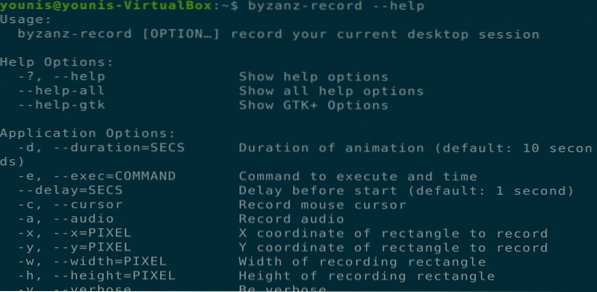
Figura: ferramenta de captura de linha de comando Byzanz Record
$ sudo apt install byzanz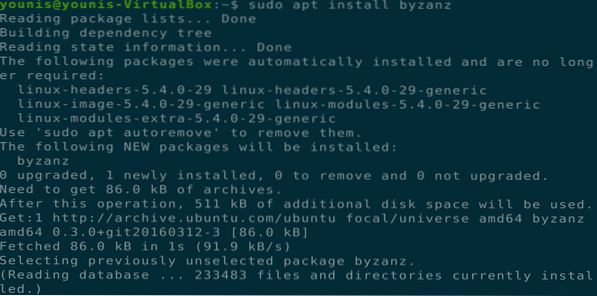
Figura: Instalando a ferramenta Byzanz Record
Gravador de tela simples
Esta ferramenta é rica em recursos e é a ferramenta de screencasting mais confiável para a máquina Ubuntu. Simple Screen Recorder possui uma interface gráfica, é muito fácil de usar e grava tutoriais em vídeo de alta qualidade. Esta ferramenta pode gravar uma área específica na tela ou a tela inteira, e também pode otimizar as taxas de quadros gravadas e gerenciar atrasos. O usuário pode até mesmo visualizar os vídeos gravados durante a gravação.
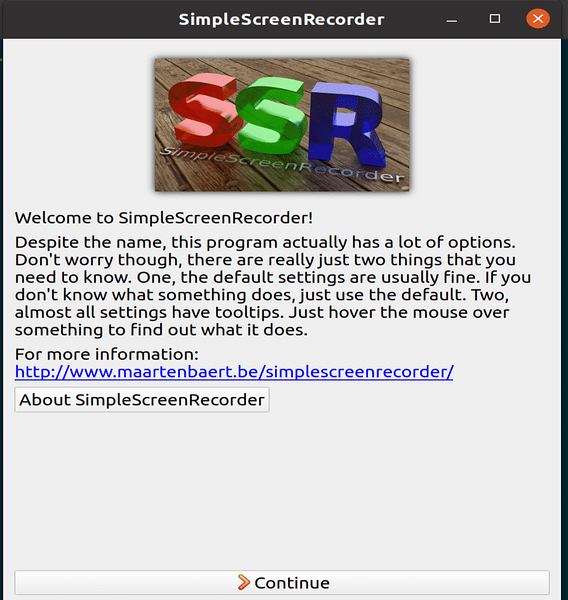
Figura: janela principal da ferramenta Simple Screen Recorder
$ sudo apt install simplescreenrecorder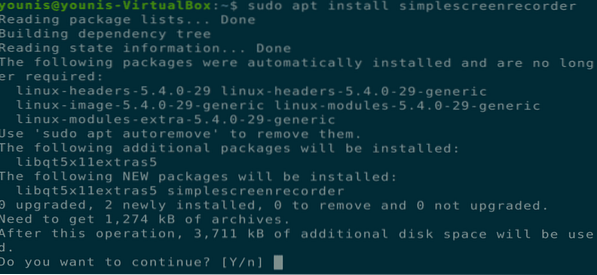
Figura: Instalando simplescreenrecorder por meio da interface do terminal de linha de comando.
Tela Voko
Voko Screen é uma ferramenta de captura de tela minimalista e fácil de usar que oferece suporte a vários formatos de áudio e vídeo. Esta ferramenta também pode gravar uma área específica da tela ou toda a tela.
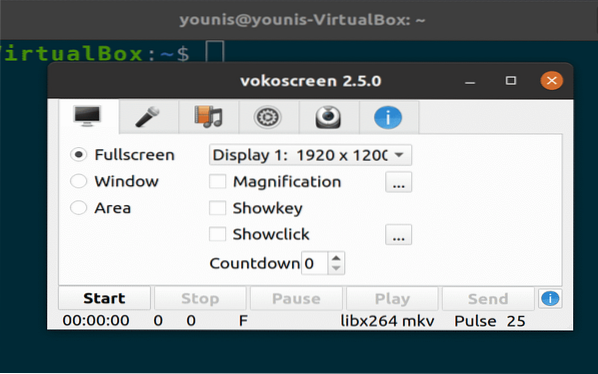
Figura: ferramenta Voko Screen (minimalista)
$ sudo apt install vokoscreen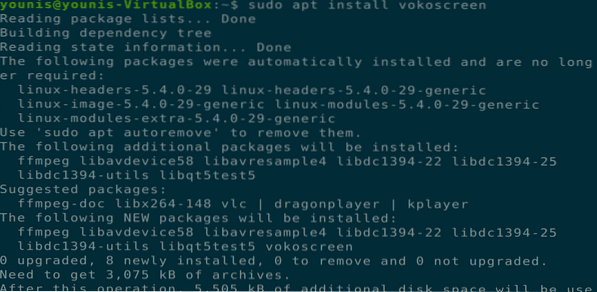
Figura: Instalando o Voko Screen por meio da linha de comando do terminal
VLC media player
O VLC media player tem muitos recursos, incluindo screencasting e gravação. VLC media player também tem uma opção de streaming ao vivo que permite aos usuários gravar vídeo online.
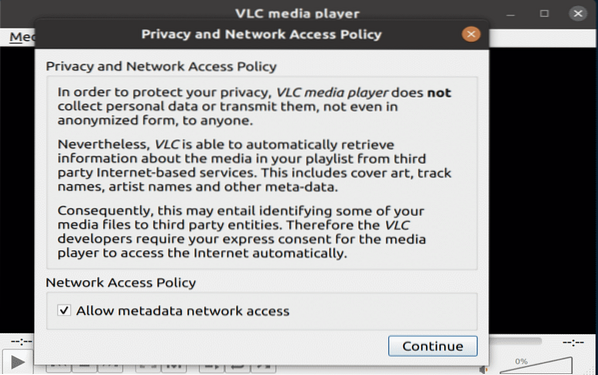
Figura: VLC media player sendo iniciado após a instalação
$ sudo apt install vlc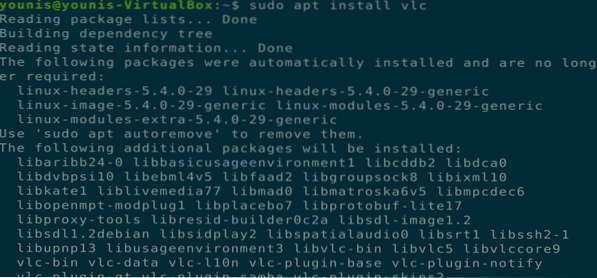
Figura: Instalação do VLC media player por meio da interface de linha de comando do terminal
Conclusão
Neste artigo, compilamos alguns dos melhores gravadores de tela para o Ubuntu 20.04 Fossa Focal. Algumas dessas ferramentas estão presentes no repositório oficial do software Ubuntu, enquanto para outras, você precisará adicionar o repositório Universe ao seu APT.
 Phenquestions
Phenquestions


